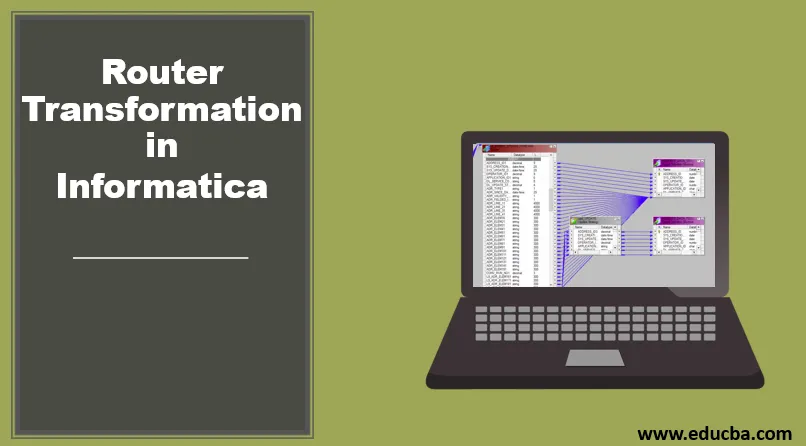
Úvod do směrovacích transformací v informatice
Transformace routeru je aktivní a připojená transformace. Je to podobné podmínce IF nebo CASE. Zkontroluje danou podmínku a pokud je podmínka pravdivá, výstup bude odeslán na cílovou cestu nebo transformaci. Lze také říci, že transformace směrovače v aplikaci Informatica je podobná transformaci filtru. Je snadné určit více podmínek a poté směrovat data tam, kde jsou splněny podmínky testu. To je nejužitečnější, když stejná vstupní data je třeba zkontrolovat za více podmínek. Řádky, které tvoří sadu výsledků, mohou být zrušeny nebo mohou být směrovány do výchozí výstupní skupiny. Podívejme se podrobně na tuto transformaci.
Jak vytvořit transformaci směrovače v aplikaci Informatica?
Podívejme se na krok za krokem vytvoření transformace routeru.
Krok 1: Vytvořte zdroj a cíl v mapování, jak je uvedeno níže
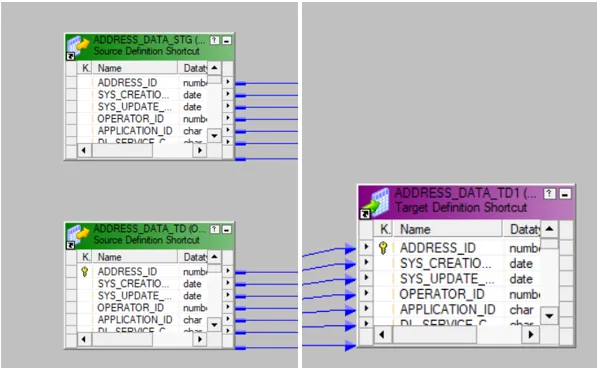
Zde jsou data adres uložena s mnoha dalšími atributy.
Krok 2: Přejděte do nabídky Transformace a vyberte možnost vytvoření.
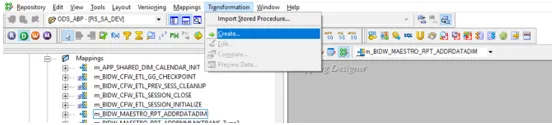
Krok 3: Jakmile to uděláte, vyberte transformaci routeru. Zadejte název této transformace směrovače a vyberte možnost vytvoření.
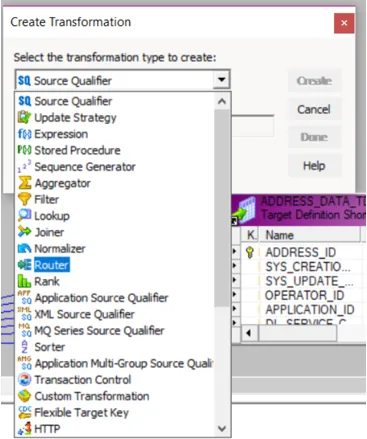
Poklepáním na transformaci routeru získáte podmínky pro směrování. Na kartě transformace budou níže uvedené vlastnosti.
- Výchozí by byla ta, na kterou jste klikli.
- Přejmenovat: Toto pomůže uživateli při přejmenování transformace routeru. Může to být jakékoli smysluplné jméno, které bude naznačovat, co dělá.
- Make opakovaně použitelné: Pokud zaškrtnete tuto možnost, transformace, která je vytvořena, se stane znovu použitelnou.
- Popis: Lze poskytnout popis, který vysvětlí, co transformace dělá.
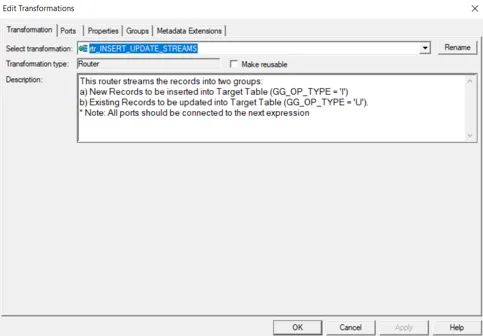
Další kartou, která se objeví v tomto okně, je karta „Porty“. Tato karta má následující možnosti:
- Název portu: Seznam všech dostupných sloupců. Kliknutím na nový sloupec můžete snadno přidat nový sloupec a podobně kliknutím na nůžky můžete sloupec odstranit.
- I: Sloupce, které jsou zaškrtnuty v rámci této transformace, budou fungovat jako vstup pro transformaci routeru.
- O: Sloupce, které jsou zaškrtnuty v této sekci, budou fungovat jako výstupní sloupce pro transformaci. Pokud není zaškrtnut žádný konkrétní sloupec, nebude tento sloupec odeslán k načtení do cílové tabulky.
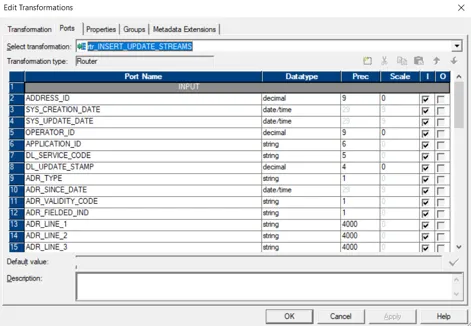
Další kartou je karta skupiny. Zde můžeme definovat název skupiny a podmínky, které mají být použity. V následujícím kroku budete pozorovat, že se vytvoří dvě skupiny se dvěma podmínkami filtru.
Kliknutím na tlačítko níže můžete vytvořit novou skupinu.
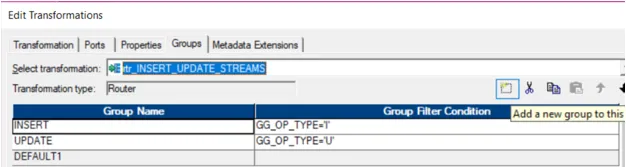
Krok 4: Transformace routeru bude vytvořena v mapování. Můžete přetáhnout všechny sloupce ze zdrojových nebo předchozích transformací.
Krok 5: Jakmile jsou všechny transformace přítomny v transformaci, přejděte na její transformační vlastnost. Můžete zadat název skupiny a poté zadat podmínku filtru pro tuto skupinu.
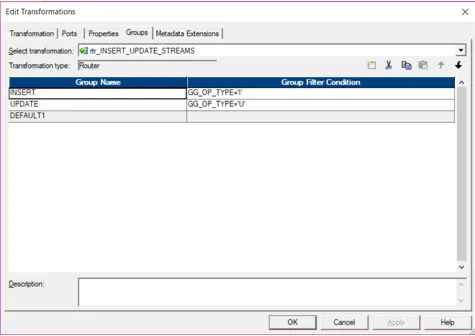
Tady máme dvě skupiny. Jeden má podmínku filtru mít OP_TYPE mající hodnotu jako I, kde se hodnoty vkládají, zatímco druhá skupina je ta, která má podmínku filtru jako U, kde budou hodnoty aktualizovány.
Krok 6: Podmínku filtru lze provést kliknutím na podmínku filtru. Kliknutím na zvýrazněnou šipku otevřete okno výrazu.
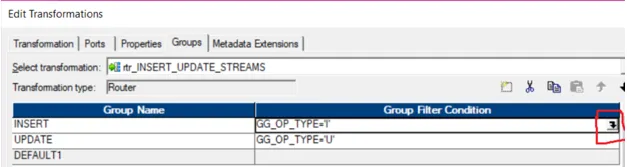
V tomto okně se otevře níže uvedený editor a pomůže vám určit různé podmínky. Druhá skupina může mít podobné podmínky specifikovány podobným způsobem. Všechny zbývající řádky, které nesplňují žádnou z podmínek, budou fungovat jako výchozí výstup. Budou uloženy ve výchozí skupině.
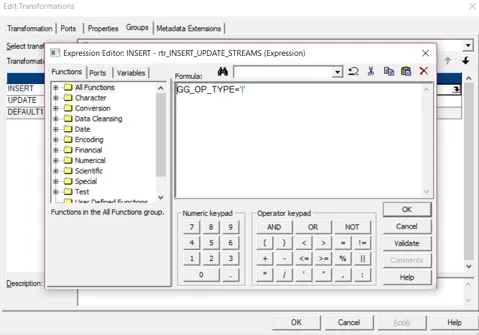
Po použití podmínky filtru klikněte na OK. Jakmile je přidána podmínka filtru, můžete kliknout na ok a tato transformace bude přidána do mapování.
Krok 7: Porty, které mají být směrovány, lze připojit k dalším transformacím nebo k cíli.
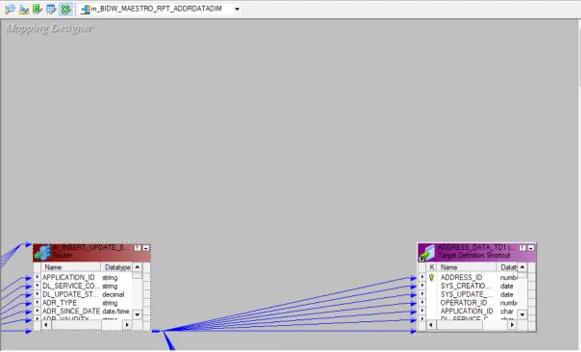
Po dokončení a vytvoření všech skupin můžete směrovat výstup k dalším transformacím nebo k cíli.
Zde je skupina vložena do cíle, jak je uvedeno níže:
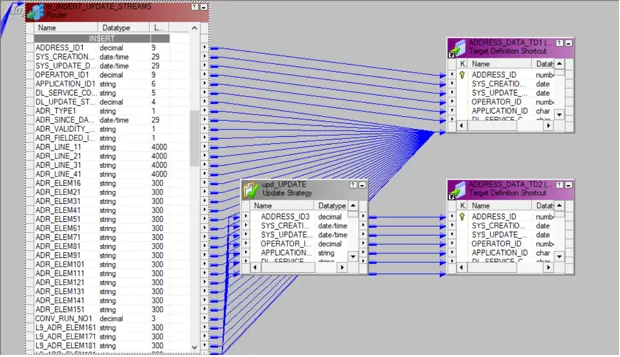
Transformace aktualizace je také přesunuta na jinou transformaci, kterou je aktualizace strategie.
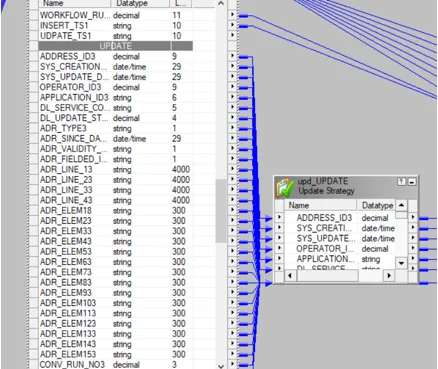
Všechny zbývající porty, které nesplňují zadané podmínky, jsou odeslány do výchozí skupiny.
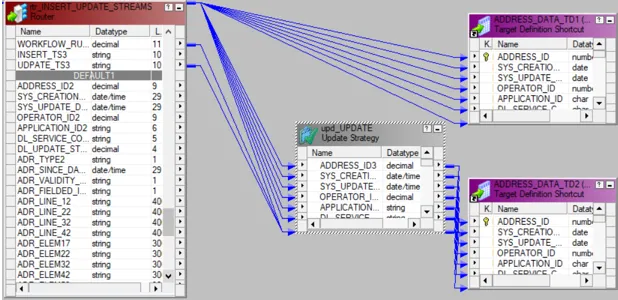
Jakmile je mapování hotové, měli byste jej ověřit. To se provádí tak, že přejdete na panel nabídky Mapování a kliknete na možnost Ověřit.
Ověřené mapování lze spustit vytvořením pracovního postupu. To se provádí pomocí Správce pracovních postupů. K tomu má dva přístupy.
- Vytvořte pracovní postup ručně
- Vytvořte pracovní postup pomocí průvodce
Chcete-li vytvořit nový pracovní postup, přejděte do nabídky Pracovní postup a poté klikněte na možnost Vytvořit. Otevře se okno Create Workflow, kde lze uvést jedinečný název. Po vytvoření pracovního postupu je dalším úkolem vytvoření relace. Jednorázový úkol lze vytvořit přechodem do nabídky Úkol a výběrem možnosti Vytvořit úkol. Otevře se nové mapovací okno, ve kterém můžete mapování spojit s vytvořenou relací. Všechny zdroje, cíle a společné vlastnosti lze nakonfigurovat v vytvořené relaci. Po dokončení tohoto nastavení můžete přejít do Workflow a kliknout na možnost Start Workflow. Jakmile je to hotovo, Workflow manager spustí monitor, kde lze sledovat workflow pro případné chyby nebo stav provádění.
Závěr
Transformace routeru pomáhá při směrování dat z jedné transformace na druhou. Data lze rozdělit podle různých podmínek vytvořených skupin. Existuje také jedna výchozí skupina, která bude mít porty, které nesplňují podmínky skupiny. Transformace směrovače funguje jako podmínka IF Else nebo Podmínka. Výsledek podmínky rozhodne, kam má výstup jít. Rozhodne, kam by měla data plynout. Řádky, které nesplňují podmínku, lze zrušit. Stejnou transformaci routeru lze použít ve více podmínkách. Transformace směrovače je proto užitečná při vytváření různých podmínek pro různé vstupní sloupce.
Doporučené články
Toto je průvodce transformací směrovače v aplikaci Informatica. Zde diskutujeme úvodu a kroky k transformaci směrovače v Informatice. Další informace naleznete také v následujících článcích -
- Transformace v Informatice s příkladem
- Co je Informatica
- Kariéra v informatice
- Všechny důležité věci o nástroji Informatica Developer Tool
- Nástroje Informatica ETL
- Informatica vs Datastage
- Co je Router?